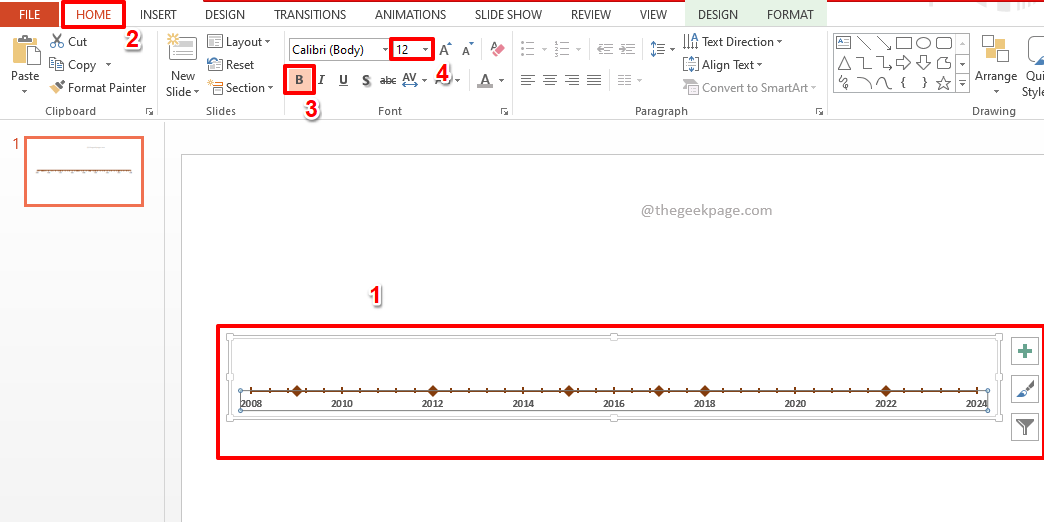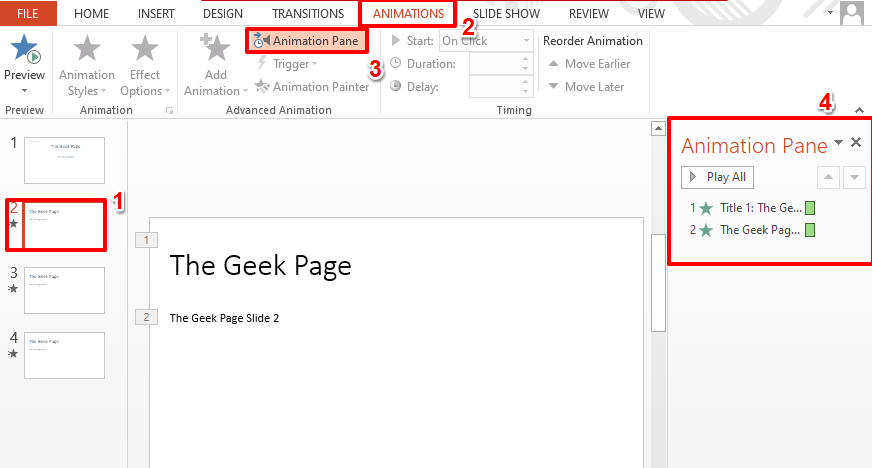Quer você precise criar uma apresentação para o seu escritório ou para o seu acadêmico, o PowerPoint oferece uma maneira profissional e interessante de apresentar suas idéias. A Microsoft incorpora alguns recursos realmente bons que o ajudam a criar apresentações que atraem para o público e atrai sua atenção, como com a opção de adicionar imagens, vídeos, GIFs e mais.
Embora os vídeos possam ser reproduzidos perfeitamente no seu PC, eles podem não ser reproduzidos quando conectados a um projetor ou outro computador. Os vídeos não reproduzidos no PowerPoint são um problema relatado por alguns usuários e podem ser bastante desconfortáveis. Isso ocorre principalmente devido ao fato de que o PowerPoint não é otimizado para compatibilidade de mídia. No entanto, isso pode ser feito com bastante facilidade e, uma vez otimizado, se aplicará a todas as apresentações anteriores e futuras. Vamos ver como.
Solução: marque a opção Otimizar mídia
Passo 1: Abra o Power Point apresentação com a qual você está enfrentando o problema e vá para o Arquivo guia no canto superior esquerdo.

Passo 2: Agora, selecione Informações de Arquivo cardápio.

Etapa 3: Agora você verá algumas opções no lado direito com o Otimize a compatibilidade de mídia no topo.
Isso significa que há um formato de mídia de sua apresentação que não é compatível com outros dispositivos. Então, clique no Otimize a compatibilidade de mídia ícone e assim que você confirmar, ele irá abrir a janela de progresso.
*Observação - Você verá o Otimize a compatibilidade de mídia opção apenas quando sua apresentação não é otimizada para compatibilidade com determinados formatos de mídia. Se não aparecer, significa que a apresentação é compatível e que os vídeos devem ser reproduzidos.
Aguarde a conclusão do processo de otimização e deixe-o corrigir qualquer problema de compatibilidade. Depois de concluído, você pode reiniciar sua apresentação e os vídeos no PowerPoint não devem ser reproduzidos.